ChatGPT lanzó recientemente una función de 'tareas programadas' que permite a los usuarios ejecutar automáticamente mensajes preprogramados para recibir notificaciones o respuestas de ChatGPT según un tiempo establecido. Por ejemplo, puede configurar tareas programadas pidiéndole a ChatGPT que le prepare un boletín informativo todas las mañanas, o crear un horario diario en sus días laborales, o enviarle recordatorios para desarrollar un hábito diario. La mejor parte es que una vez que establezcas una tarea, ChatGPT te enviará automáticamente notificaciones automáticas o correos electrónicos a tiempo, ¡incluso si no estás en línea! Entonces, ¿es este el primer paso de ChatGPT hacia la IA agente? Averigüemos explorando algunas aplicaciones prácticas de esta nueva e interesante función.
Cómo configurar una tarea en ChatGPT
A continuación se explica cómo configurar una tarea programada:
- Acceder a tareas programadas
Una vez que abra ChatGPT, haga clic en el ícono de su perfil en la esquina superior derecha y seleccione “Tareas” en el menú desplegable.
- Crear una nueva tarea
Para configurar una nueva tarea personalizada, elija “Pruebe la suya propia” o seleccione “ChatGPT con tareas programadas” en el selector de modelo en la parte superior de la pantalla.
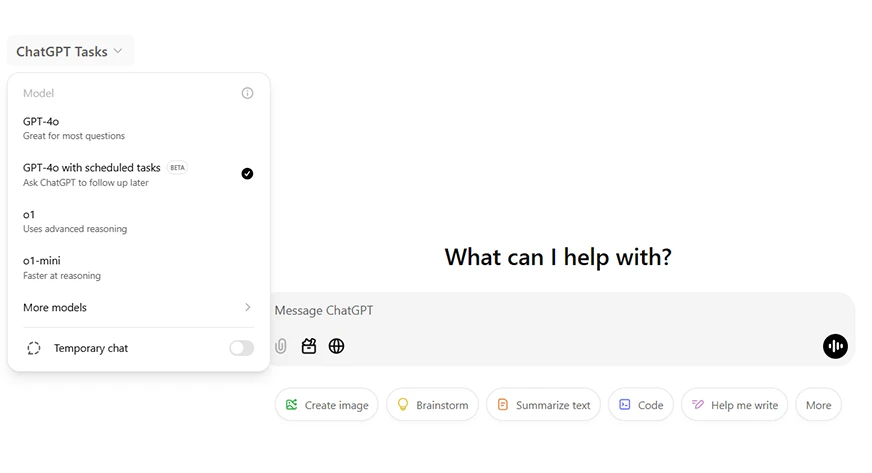
Una vez que se abra la ventana de chat, simplemente escriba su tarea y prográmela cuando se le solicite. Por ej., “Recuérdame el recital de ballet de mi hija el 26 de enero”. o “Envíame los 10 tweets más virales del día todas las noches a las 8”. - Editar y confirmar tarea
Después de enviar el mensaje, recibirá un mensaje de confirmación que dice “Tarea guardada”.
Para editar o pausar la tarea, haga clic en el menú vertical de tres puntos al lado de la tarea. En el menú desplegable, seleccione “Editar” para actualizar el nombre, las instrucciones o la programación de la tarea, o elija “Pausar” o “Eliminar” según sea necesario.
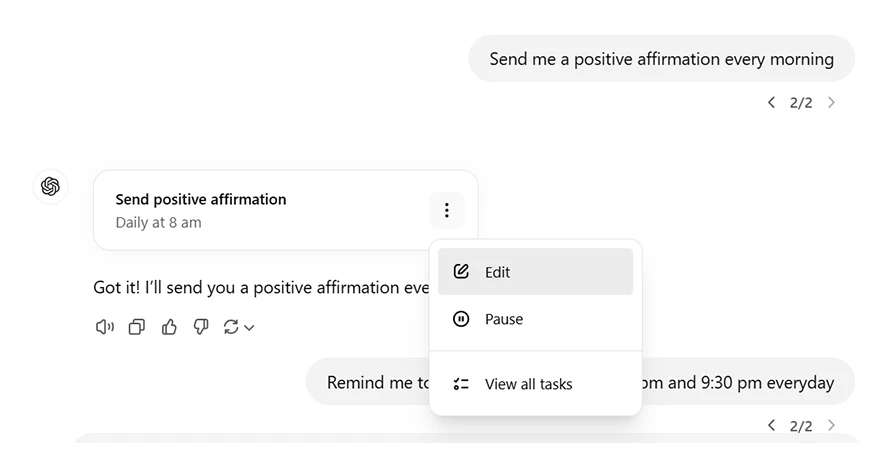
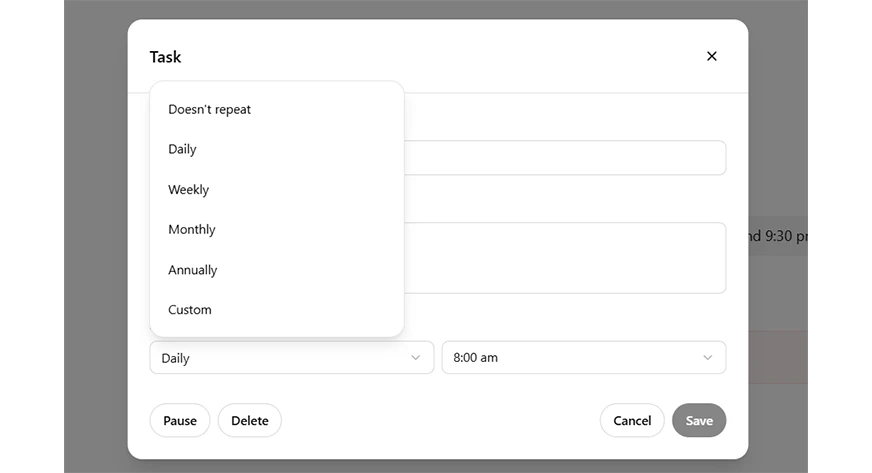
- Administrar notificaciones
Una vez configurada la tarea, asegúrese de haber activado las notificaciones. Para esto, vaya a “Configuración de notificaciones” en ChatGPT Web para habilitar las notificaciones automáticas, el correo electrónico o ambos.
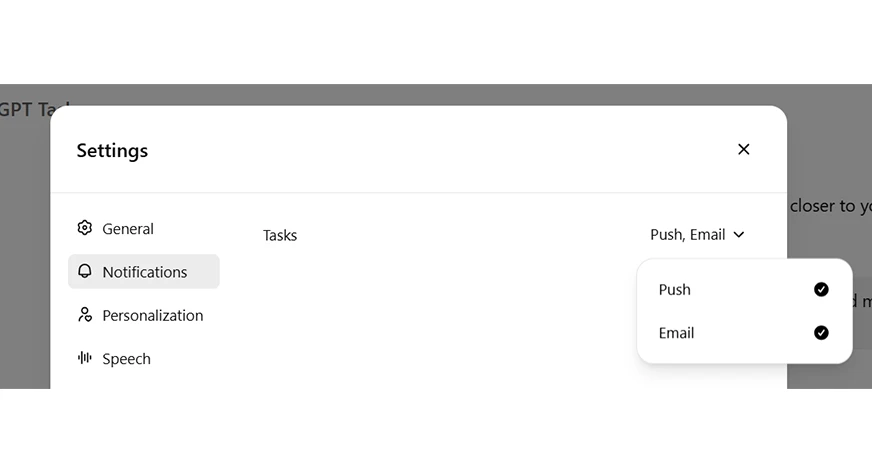
Además, para las notificaciones de escritorio, ajuste la configuración de su navegador para permitirlas. Y en dispositivos móviles, otorgue permisos de notificación cuando se le solicite después de crear su primera tarea.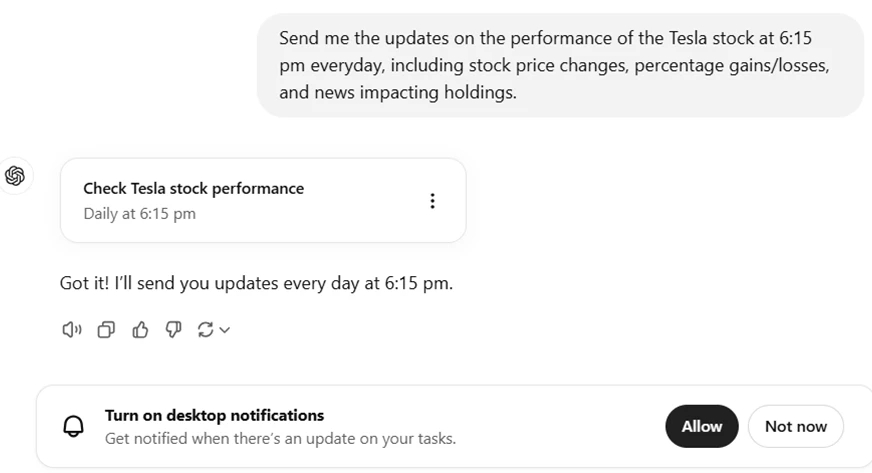
Tenga en cuenta que ChatGPT ejecuta las tareas programadas en la misma ventana de chat donde se agregaron. Por lo tanto, si desea diferentes notificaciones o tareas en ventanas de chat separadas, deberá iniciar una nueva conversación para cada tarea.
Aplicaciones de Tareas Programadas en ChatGPT
Ahora intentemos programar algunas tareas cotidianas con la nueva función de ChatGPT.
1. Boletín diario seleccionado
Puede programar ChatGPT para buscar en la web, seleccionar las mejores noticias del día y enviárselas por correo electrónico todas las mañanas. Además, puede pedirle que seleccione el boletín en función de sus temas de interés.
Inmediato: “Dame una sesión informativa sobre noticias sobre IA todas las tardes a las 3 p. m.”
Aquí está la tarea agregada a mi lista.
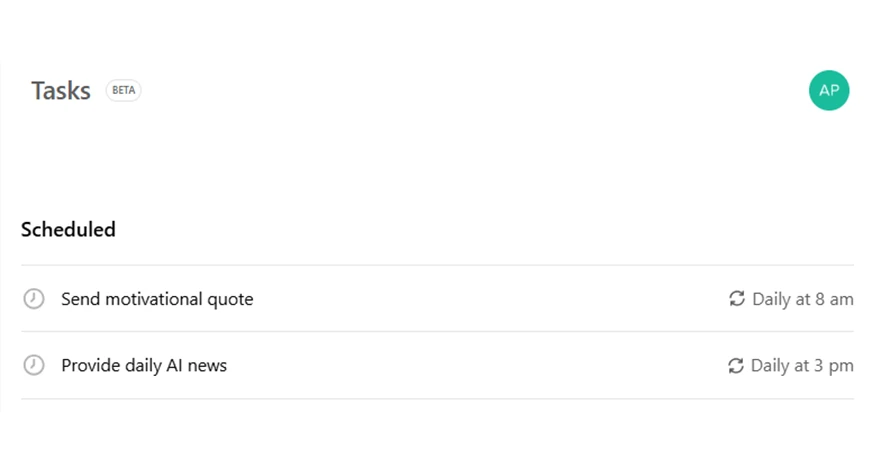
Y aquí está la rueda de prensa que recibí por la tarde.
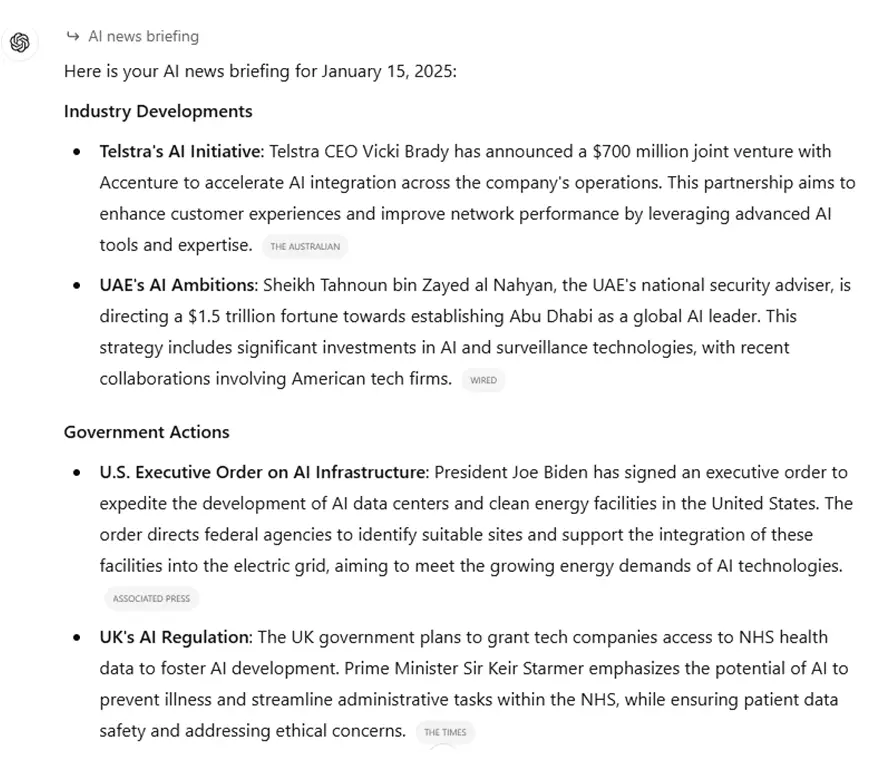
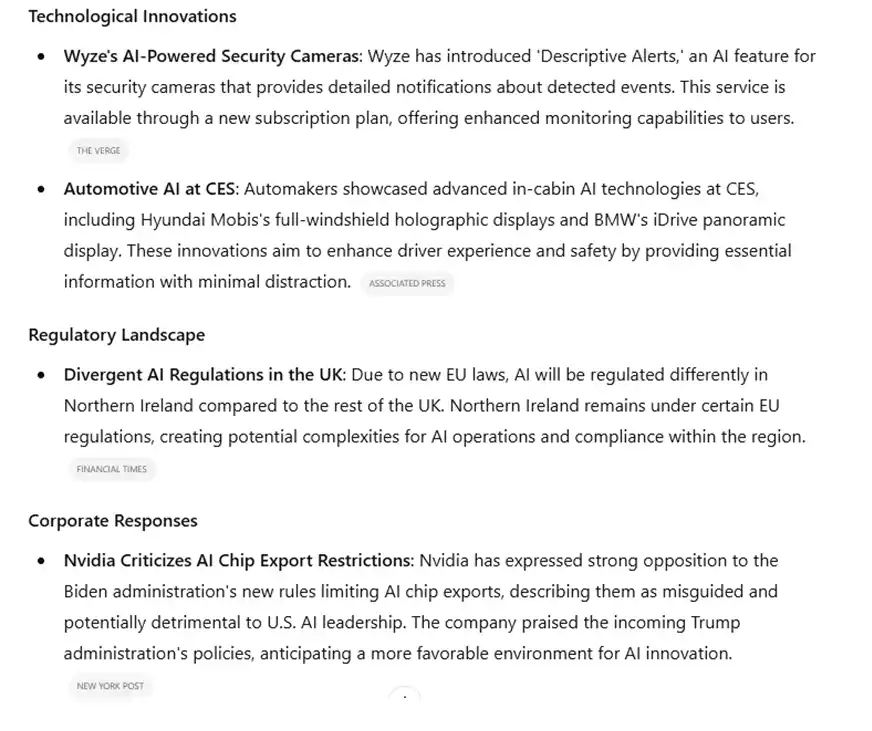
2. Actualizaciones del precio de las acciones
ChatGPT ahora puede ayudarlo a realizar un seguimiento de los precios dinámicos a través de tareas programadas. Todo lo que tiene que hacer es escribir un mensaje para enviarle el precio aproximadamente cada hora. Aunque el cuadro desplegable de programación no muestra una opción de programación “por horas”, pude configurar tareas por horas a través de mi mensaje.
Inmediato: “Envíenme actualizaciones sobre el rendimiento de las acciones de Tesla cada hora, incluidos cambios en el precio de las acciones, ganancias/pérdidas porcentuales y noticias que afecten a las tenencias”.
ChatGPT logró enviarme actualizaciones del precio de las acciones casi cada hora. Desafortunadamente, un par de veces, dijo “No se puede completar la tarea”.
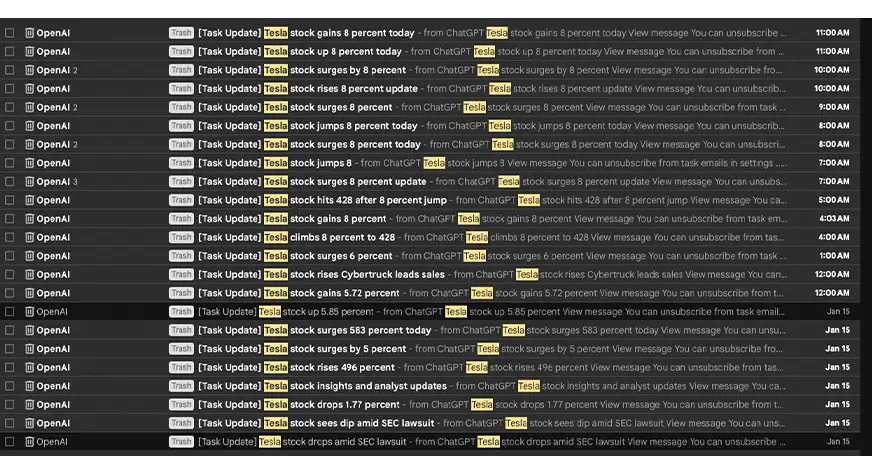
Y cada vez, así fue la respuesta:
Usted también puede configurar tareas cada hora para enviarle actualizaciones o recordatorios para monitorear los cambios de precios de acciones, criptomonedas, vuelos, etc.
3. Establecer un tiempo de estudio
Con las tareas programadas, puede hacer que ChatGPT realice sesiones de estudio individuales con usted a una hora fija todos los días. Establezca un horario en su agenda diaria y solicite a ChatGPT que comience una clase con usted a la hora establecida todos los días. Podría ser una sesión para practicar vocabulario o gramática, un tutorial para aprender algo nuevo o una rutina para desarrollar un nuevo hábito. En cualquier caso, ChatGPT te enviará un recordatorio a la hora programada e iniciará la sesión.
4. Cuentos para dormir
ChatGPT puede escribirte un nuevo cuento antes de dormir cada noche, ¡exactamente cuando tus hijos estén listos para acostarse! Así es como lo configuré.
Inmediato: “Escríbeme un nuevo cuento para leer en voz alta sobre hadas y magia todas las noches a las 8 p. m.”.
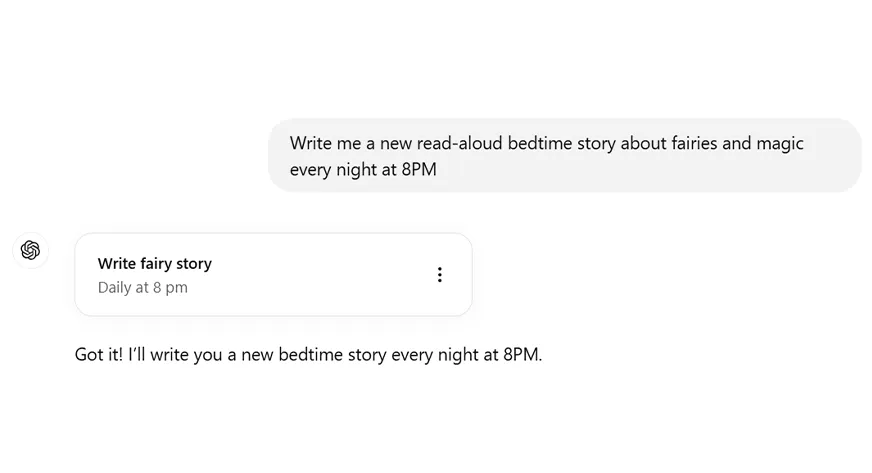
Aquí está la historia que me escribió anoche.
El Jardín Encantado de Luminara
Érase una vez, en el corazón de un denso y antiguo bosque, había un jardín secreto escondido por una brillante niebla plateada. Este era el Jardín Encantado de Luminara, un reino mágico donde las hadas vivían en armonía con las maravillas de la naturaleza. Se decía que el jardín albergaba una flor rara llamada Stardust Bloom, que brillaba más que la luna y concedía un deseo puro a quien la encontrara.
Las hadas de Luminara eran seres pequeños y radiantes con alas que brillaban como arcoíris. Entre ellos se encontraba una joven hada llamada Elara, conocida por su curiosidad ilimitada y sus alas doradas. A Elara le encantaba explorar, y a menudo deambulaba mucho más allá de la seguridad del jardín. Una noche, mientras las otras hadas se preparaban para su baile nocturno bajo las estrellas, Elara escuchó al Hada Mayor susurrar sobre una sombra que se arrastraba en el jardín: una fuerza oscura que amenazaba a Stardust Bloom.
Decidida a proteger su amado jardín, Elara decidió encontrar Stardust Bloom antes de que la sombra pudiera hacerlo. Guiada por sus alas brillantes, revoloteó a través de los retorcidos arcos de hiedra y pasó junto a arroyos burbujeantes que cantaban suaves melodías. En el camino, conoció criaturas mágicas: una amigable luciérnaga que iluminaba los caminos más oscuros, un búho sabio que compartía acertijos para desbloquear puertas ocultas y un zorro juguetón con una cola que brillaba como la aurora boreal.
Finalmente, Elara llegó al corazón del jardín, donde Stardust Bloom crecía sobre un pedestal de cristal. Sus pétalos brillaban como diamantes, irradiando calidez y esperanza. Pero antes de que Elara pudiera tocarla, apareció la sombra: una imponente y arremolinada niebla negra y gris.
La sombra habló con una voz profunda y resonante. “¿Por qué buscas el Bloom, pequeña hada? ¿Deseas poder, riquezas o gloria?
Elara se mantuvo erguida, sus alas doradas brillando más que nunca. “Busco el Bloom para proteger mi hogar y la magia de Luminara. Este jardín es un lugar de luz y maravillas, y no permitiré que la oscuridad se lo lleve”.
Al escuchar su corazón puro, la sombra comenzó a encogerse y sus oscuros zarcillos se disolvieron en el aire. “Tu valentía y desinterés me han disipado”, dijo, con la voz cada vez más suave. “El jardín está a salvo gracias a ti, Elara”.
Cuando la sombra desapareció, Stardust Bloom lanzó un estallido de luz brillante que se extendió por el jardín, restaurando su belleza y llenando el aire con el dulce aroma de las flores. Las otras hadas llegaron, con sus alas brillando de alegría, y coronaron a Elara como Guardiana de Luminara.
A partir de ese día, Stardust Bloom brilló aún más y el jardín floreció bajo el atento cuidado de Elara. Todas las noches, las hadas bailaban bajo las estrellas, sabiendo que su hogar mágico estaba a salvo, gracias al coraje de una pequeña hada con alas doradas.
Y así, el Jardín Encantado de Luminara prosperó, un faro de luz y magia para todos los que creían en el poder de la bondad y la valentía.
El fin.
5. Recordatorios de eventos
Agregar recordatorios de eventos en ChatGPT hace la vida mucho más fácil. A diferencia de Google Calendar y la mayoría de las otras aplicaciones de programación y recordatorios, ChatGPT no mezcla días festivos, citas de trabajo y eventos personales. Solo te enviará recordatorios de los eventos que agregues y, una vez que los hayas programado, podrás olvidarte de todo y contar con ChatGPT para recordarte cuando sea el momento.
Incluso puede usar esto para recibir recordatorios diarios para mantenerse hidratado, tomar sus medicamentos a tiempo o almorzar a tiempo.
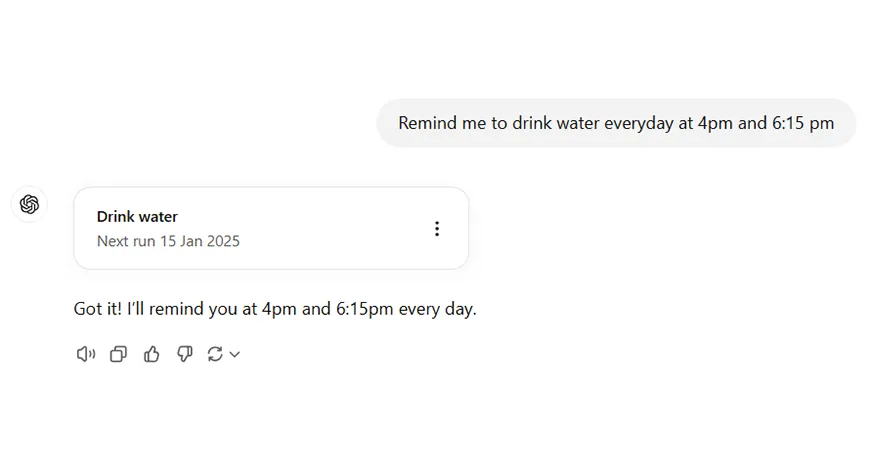
Limitaciones de las tareas programadas de ChatGPT
Aunque ChatGPT con tareas programadas es útil de muchas maneras, tiene algunas limitaciones.
- Límite de tareas activas: Puedes tener hasta 10 tareas activas simultáneamente. Una vez que alcance este límite, deberá pausar o eliminar una tarea existente para poder agregar una nueva.
- Restricciones de funciones: Actualmente, las tareas programadas no admiten chats de voz, carga de archivos ni GPT personalizados. Por lo tanto, no puede rastrear cambios en archivos externos ni enviarle recordatorios de voz.
- Disponibilidad limitada: Esta nueva función está actualmente implementada en versión beta para los usuarios de los planes Plus, Pro y Team. Además, la página Tareas para administrar tareas programadas actualmente solo está disponible en ChatGPT Web.
- Configuración de notificaciones: Asegúrese de que la configuración de su navegador o dispositivo permita notificaciones; de lo contrario, es posible que no complete la tarea.
- Problemas del modo Beta: Dado que 'Tareas programadas' todavía está en modo beta, tiende a fallar al editar tareas o, a veces, no puede recopilar los datos para completar las tareas.
Conclusión
La función Tareas programadas en ChatGPT marca un paso importante para hacer que la IA sea más personalizada y práctica para las tareas cotidianas. Ya sea que necesite actualizaciones diarias, recordatorios, información seleccionada o rutinas para desarrollar hábitos, esta función abre numerosas posibilidades. Sin embargo, al estar en versión beta, tiene ciertas limitaciones, como límites de tareas y restricciones de funciones. A pesar de esto, ofrece una interesante vista previa de cómo la IA agente puede integrarse perfectamente en nuestras vidas, automatizando tareas mundanas pero esenciales. Con futuras actualizaciones, esta función tiene el potencial de revolucionar la productividad y la gestión de tareas diarias.
Preguntas frecuentes
R. Actualmente, puedes tener hasta 10 tareas activas simultáneamente. Para agregar una nueva tarea después de este límite, deberá pausar o eliminar una de las tareas existentes.
R. No, la función Tareas programadas no admite comandos de voz por ahora.
R. No, esta función actualmente está disponible solo para usuarios de los planes Plus, Pro y Team.
R. Puede programar tareas a través de la aplicación, pero actualmente solo se puede acceder a la página “Tareas” para administrarlas en ChatGPT Web.
R. No, debe habilitar las notificaciones en la configuración de su navegador o dispositivo móvil para recibir actualizaciones.
R. Si ChatGPT no puede completar una tarea debido a problemas técnicos, le notificará que la tarea no tuvo éxito.
R. Sí, aunque la función no enumera explícitamente las actualizaciones cada hora, puede programarlas mediante un mensaje. Sin embargo, el éxito puede variar ya que la función aún se encuentra en versión beta.
R. Sí, las tareas se sincronizan con su cuenta ChatGPT y se puede acceder a ellas desde cualquier dispositivo en el que haya iniciado sesión.
 NEWSLETTER
NEWSLETTER






